Instalowanie gadżetów w systemie Windows 7
Gadżety w Windows 7 to przenośne aplikacje, których interfejs znajduje się bezpośrednio na "Pulpicie" . Zapewniają użytkownikom dodatkowe funkcje, zazwyczaj informacyjne. Określony zestaw gadżetów jest już wstępnie zainstalowany w systemie operacyjnym, ale w razie potrzeby użytkownicy mogą samodzielnie dodawać do niego nowe aplikacje. Zobaczmy, jak to zrobić w określonej wersji systemu operacyjnego.
Zobacz także: Windowsowy gadżet pogodowy 7
Treść
Instalacja gadżetu
Wcześniej Microsoft zapewniał możliwość pobierania nowych gadżetów z oficjalnej strony internetowej. Ale do tej pory firma odmówiła wsparcia tych aplikacji, uzasadniając swoją decyzję z troską o bezpieczeństwo użytkowników, ponieważ gadżety same znalazły luki w technologii, które ułatwiają działania atakujących. W związku z tym pobieranie tych aplikacji na oficjalnej stronie stało się niedostępne. Niemniej jednak wiele z nich wciąż pozostaje na własne ryzyko i może je zainstalować, pobierając je z zasobów stron trzecich.
Metoda 1: Automatyczna instalacja
W przeważającej większości przypadków gadżety obsługują automatyczną instalację, której procedura jest intuicyjna i wymaga minimalnej wiedzy i działań od użytkownika.
- Po pobraniu gadżetu potrzebujesz go rozpakuj jeśli znajduje się w archiwum. Po wyodrębnieniu pliku z rozszerzeniem gadżetu kliknij go lewym przyciskiem myszy.
- Zostanie otwarte okno z ostrzeżeniem o instalacji nowego produktu. Tutaj musisz potwierdzić rozpoczęcie procedury, klikając "Zainstaluj" .
- Ponadto zostanie przeprowadzona dość szybka procedura instalacji, po której interfejs gadżetowy zostanie wyświetlony na "Pulpicie" .
- Jeśli tak się nie stało i nie widać powłoki zainstalowanej aplikacji, to na "Pulpicie" kliknij wolne miejsce prawym przyciskiem myszy ( RMB ) i wybierz "Gadżety" z listy, która się otworzy.
- Otworzy się okno kontrolne tego typu aplikacji. Znajdź przedmiot, który chcesz w nim uruchomić i kliknij go. Następnie jego interfejs zostanie wyświetlony na pulpicie PC.
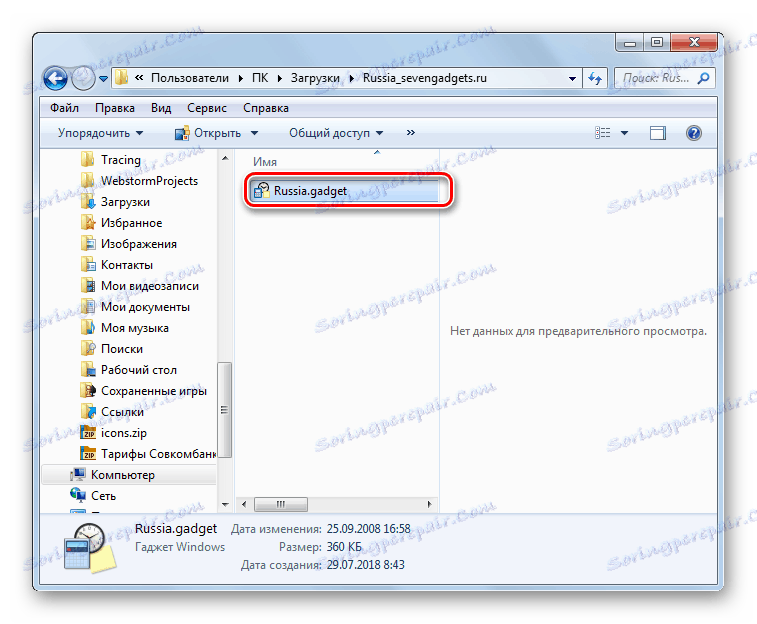

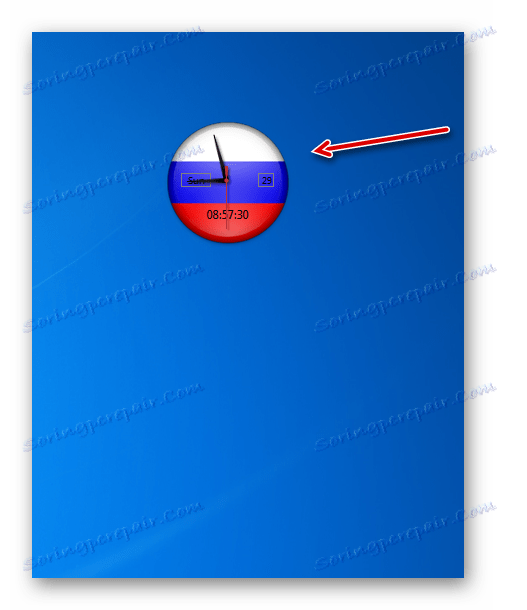

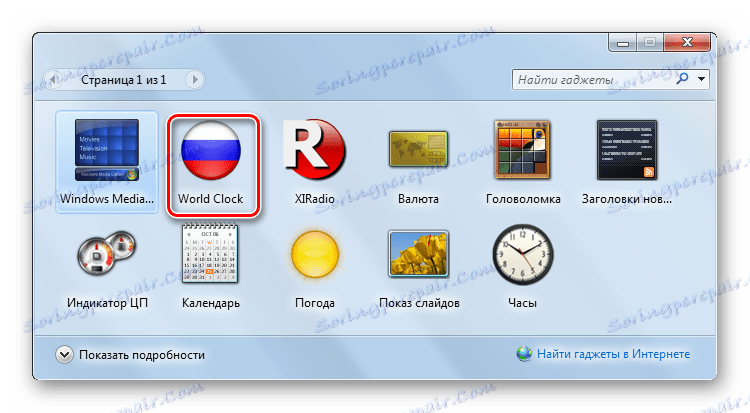
Metoda 2: Instalacja ręczna
Gadżety można również dodawać do systemu za pomocą ręcznej instalacji, która odbywa się poprzez przeniesienie plików do żądanego katalogu. Ta opcja jest odpowiednia, jeśli po pobraniu archiwum z aplikacją nie znajdziesz w nim jednego pliku z rozszerzeniem gadżetu, tak jak miało to miejsce w poprzednim przypadku, ale cały zestaw elementów. Ta sytuacja jest dość rzadka, ale nadal możliwa. W ten sam sposób możesz przenosić aplikacje z jednego komputera na drugi, jeśli nie masz pod ręką pliku instalacyjnego.
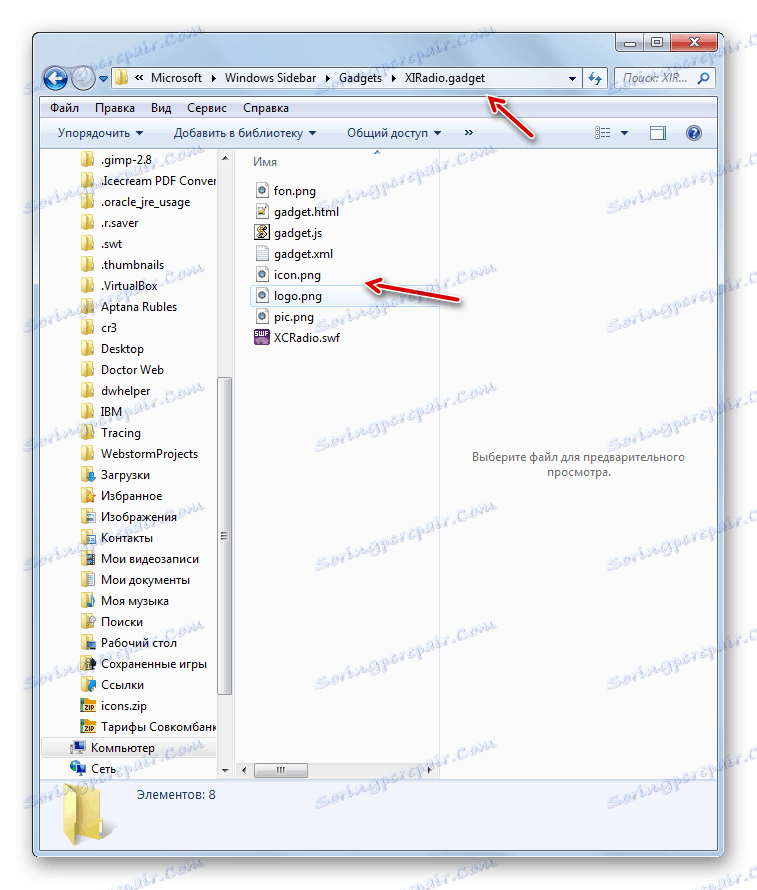
- Rozpakuj pobrane archiwum zawierające elementy do zainstalowania.
- Otwórz "Explorer" w katalogu, w którym znajduje się rozpakowany folder. Kliknij prawym przyciskiem myszy. W menu wybierz "Kopiuj".
- Przejdź do "Explorera" pod adresem:
С:UsersИмя_пользователяAppDataLocalMicrosoftWindows SidebarGadgetsZamiast "UserName" wpisz nazwę profilu użytkownika.
Czasami gadżety mogą znajdować się pod innymi adresami:
С:Program FilesWindows SidebarShared Gadgetslub
С:Program FilesWindows SidebarGadgetsJednak dwie ostatnie opcje często dotyczą aplikacji innych firm, ale preinstalowanych gadżetów.
Kliknij prawym przyciskiem myszy puste miejsce w otwartym katalogu i wybierz "Wklej" z menu kontekstowego.
- Po zakończeniu procedury wstawiania folder plików jest wyświetlany w wybranej lokalizacji.
- Teraz możesz uruchomić aplikację przy użyciu zwykłej metody, jak już wspomniano w opisie poprzedniej metody.

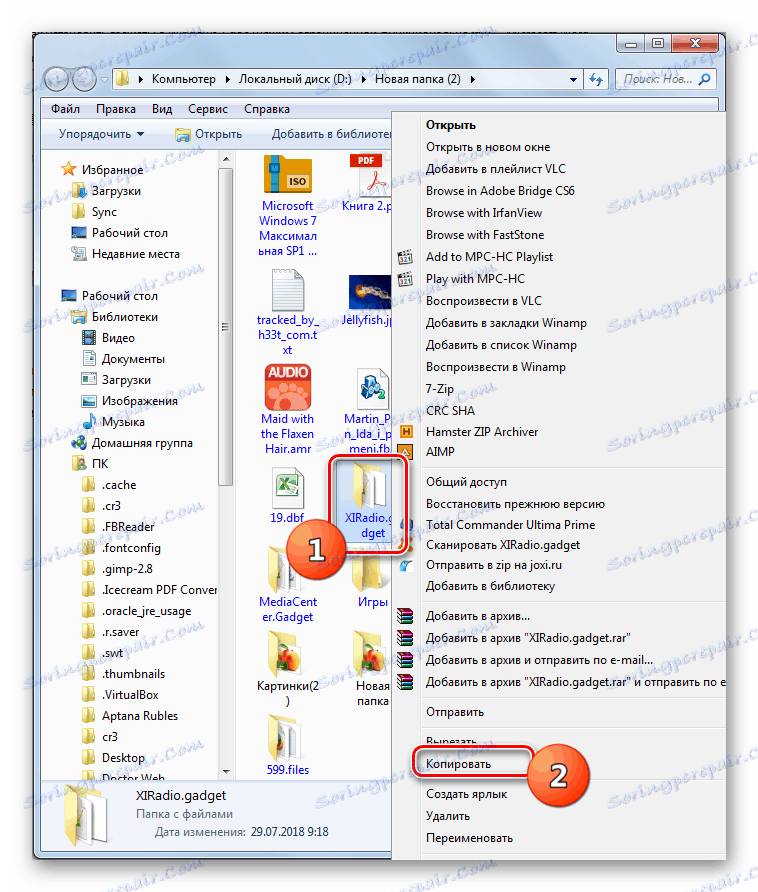
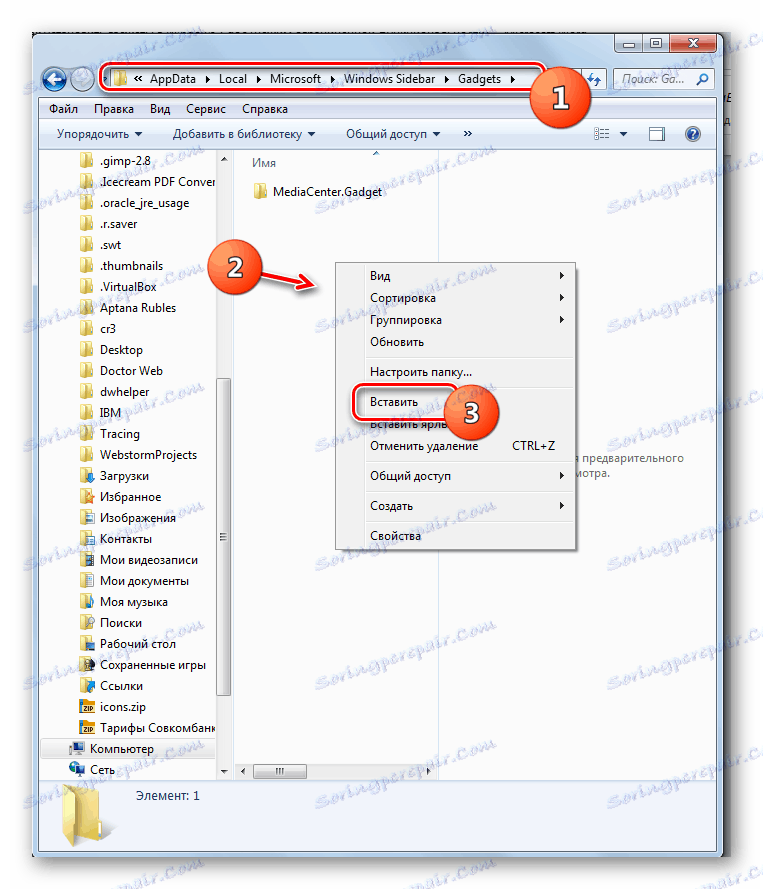
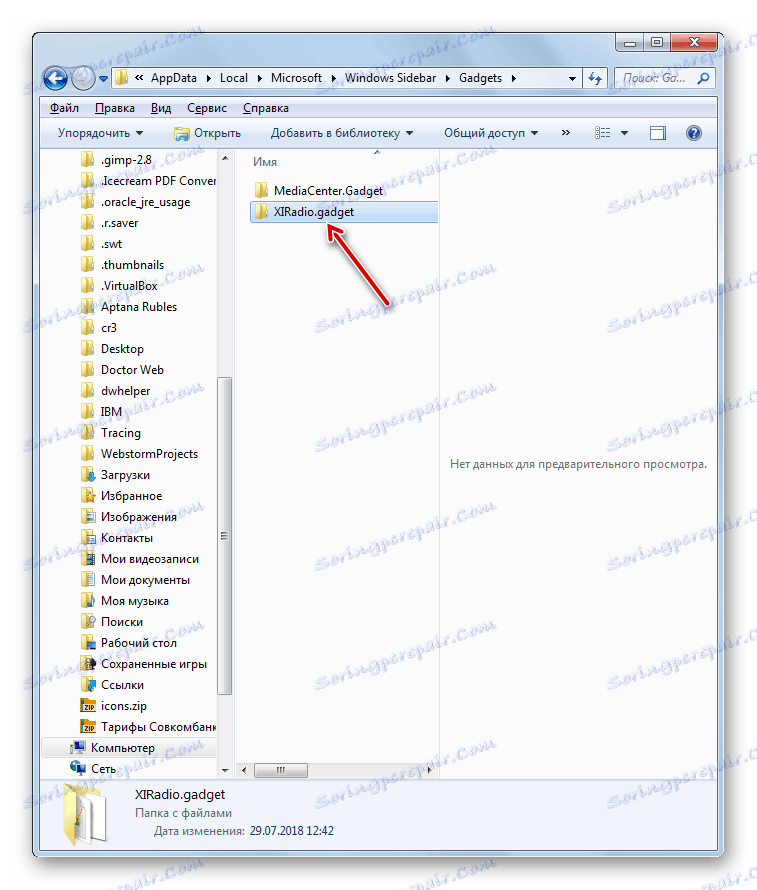

Istnieją dwa sposoby instalowania gadżetów w systemie Windows 7. Jeden z nich jest wykonywany automatycznie, jeśli istnieje plik instalacyjny z rozszerzeniem gadżetu, a drugi jest wykonywany przez ręczne przesyłanie plików aplikacji, jeśli brakuje instalatora.